Win10如何更新显卡驱动
1、打开电脑,点击打开此电脑。
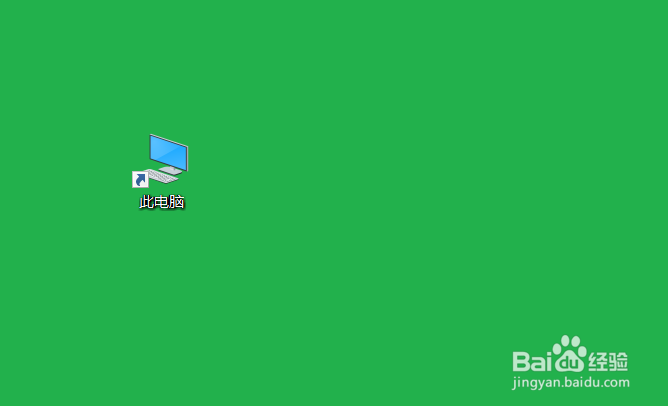
2、打开后,进入此电脑中,点击管理选项。
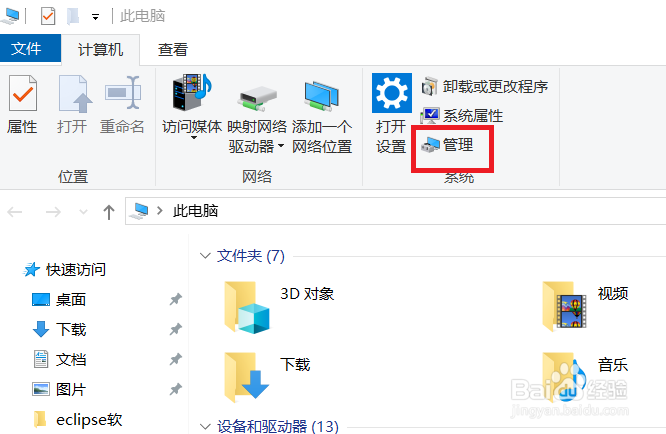
3、点击后,进入管理选项中,点击设备管理器选项。
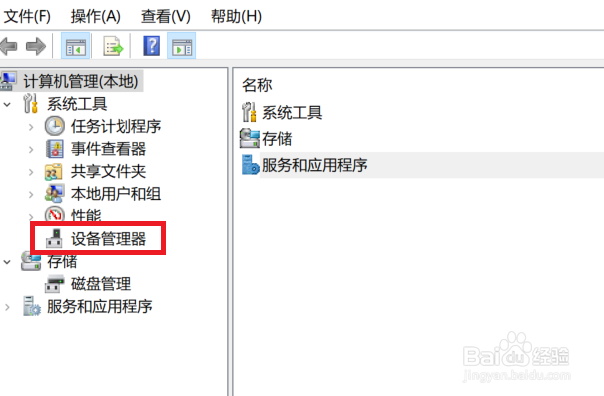
4、点击后,进入设备管理器选项中,点击显示适配器选项。
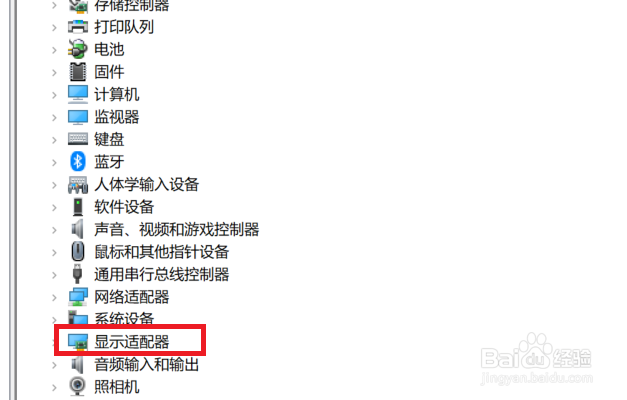
5、点击后,进入显示适配器选项中,鼠标右键点击其中的网卡,调出右键菜单。
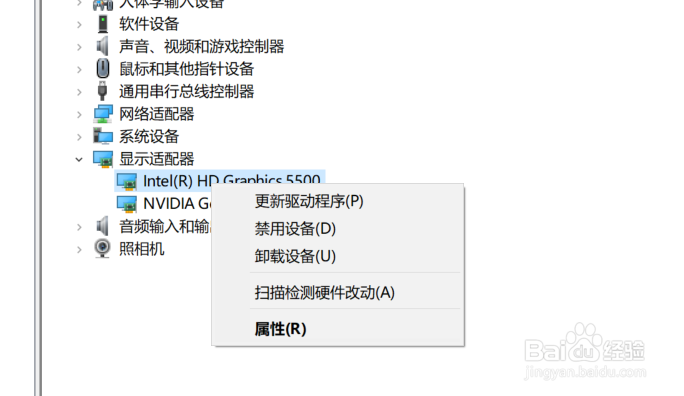
6、点击后,在右键菜单中,点击更新驱动程序选项。
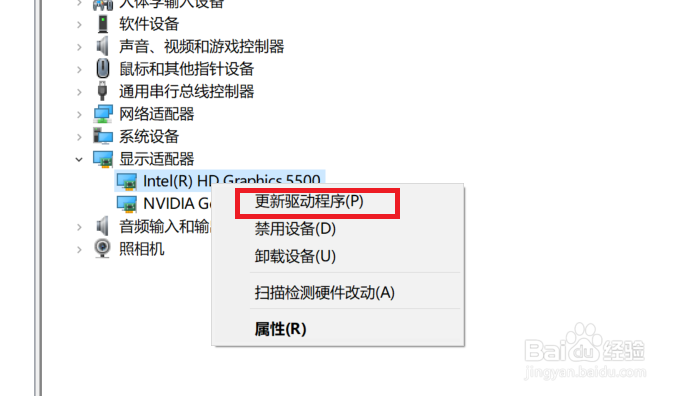
7、点击后,进入更新驱动程序中,点击自动搜索更新驱动程序选项,等待搜索完成,就会自动更新显卡驱动了。
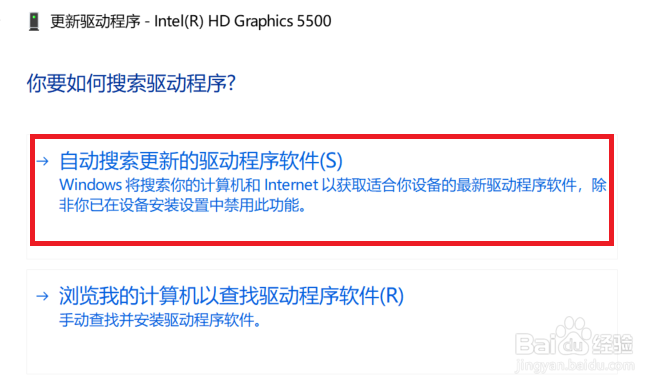
1、1.点击打开此电脑。
2.点击管理选项。
3.点击设备管理器选项。
4.点击显示适配器选项。
5.鼠标右键点击其中的网卡,调出右键菜单。
6.点击更新驱动程序选项。
7.点击自动搜索更新驱动程序选项,等待搜索完成,就会自动更新显卡驱动了。
声明:本网站引用、摘录或转载内容仅供网站访问者交流或参考,不代表本站立场,如存在版权或非法内容,请联系站长删除,联系邮箱:site.kefu@qq.com。
阅读量:167
阅读量:192
阅读量:184
阅读量:55
阅读量:110